|
BEAUTIFUL
 Ringrazio Yvonne per avermi permesso di tradurre i suoi tutorial.
Ringrazio Yvonne per avermi permesso di tradurre i suoi tutorial.

Porta con te l'immagine per tenere il segno.

Se vuoi stampare


|
qui puoi trovare qualche risposta ai tuoi dubbi.
Se l'argomento che ti interessa non è presente, ti prego di segnalarmelo.
Questo tutorial è stato creato con PSP X3, ma può essere eseguito anche con le altre versioni di PSP.
Per tradurlo, ho usato PSP X.
Occorrente:
Materiale qui
Il tube della donna è di Annelies
Il tube del fenicottero è di Gerry
Il tube delle lampade e la maschera sono di Monique
Il misted del paesaggio è di Marif.
Grazie a tutti i creatori di tubes per le loro immagini.
Lascia intatto il nome del tube. Il © appartiene all'artista originale.
Mantieni il credito di chi ha creato il tube.
Filtri
in caso di dubbi, ricorda di consultare la mia sezione filtri qui
Neology qui
VM Toolbox qui
Xero - Soft Vignette qui

Apri il font e minimizzalo. Lo troverai nella lista dei font disponibili, quando ti servirà.
Metti le selezioni nella cartella Selezioni.
La trama Corel_15_018 è standard nelle versioni più recenti di PSP e corrisponde alla trama standard delle versioni precedenti Tratteggio fine a blocchi.
Se non la trovi nel tuo PSP, metti quella fornita nella cartella Trame.
Apri la maschera in PSP e minimizzala con il resto del materiale.
se usi altri colori, sperimenta le modalità di miscelatura e opacità più adatte a questi colori
1. Imposta il colore di primo piano con #98a9ab,
e il colore di sfondo con #000000.
2. Passa il colore di primo piano a Gradiente, stile Lineare.
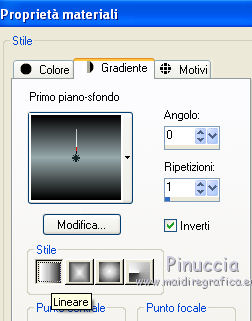
3. Apri una nuova immagine trasparente 900 x 600 pixels,
e riempila  con il gradiente. con il gradiente.
4. Effetti>Plugins>Neology - Blend Mosaic.
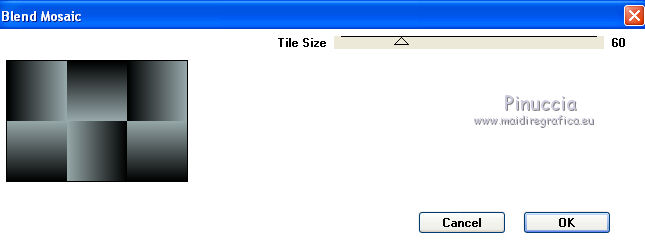
5. Effetti>Plugins>Neology - Polar Waves.
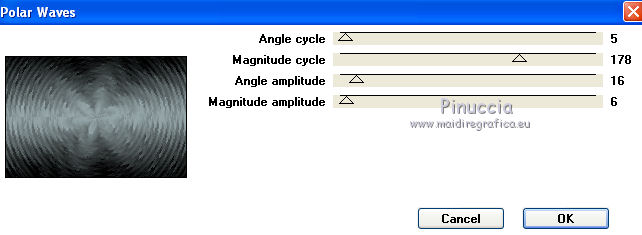
6. Regola>Messa a fuoco>Accentua messa a fuoco.
7. Livelli>Nuovo livello raster.
Riempi  con il colore di sfondo. con il colore di sfondo.
8. Livelli>Nuovo livello maschera>Da immagine.
Apri il menu sotto la finestra di origine e vedrai la lista dei files aperti.
Seleziona la maschera Monaiekje mask6.

Livelli>Unisci>Unisci gruppo.
9. Effetti>Effetti geometrici>Prospettiva verticale.

10. Effetti>Effetti di distorsione>Distorsione.

11. Se non visualizzi il righello, vai a Visualizza>Righelli.
12. Attiva lo strumento Puntatore  (tasto K), (tasto K),
se stai usando PSP 9 strumento Deformazione 
(tasto D, valido per tutte le versioni di PSP),
e - usando il nodo centrale destro -
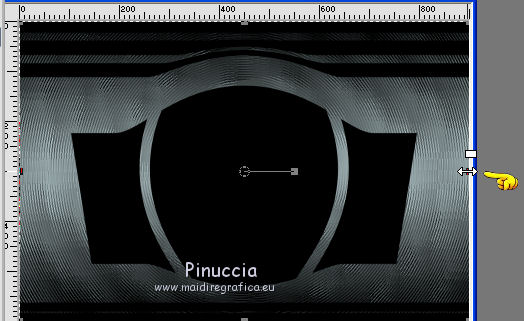
tira l'immagine fino a 450 pixels.
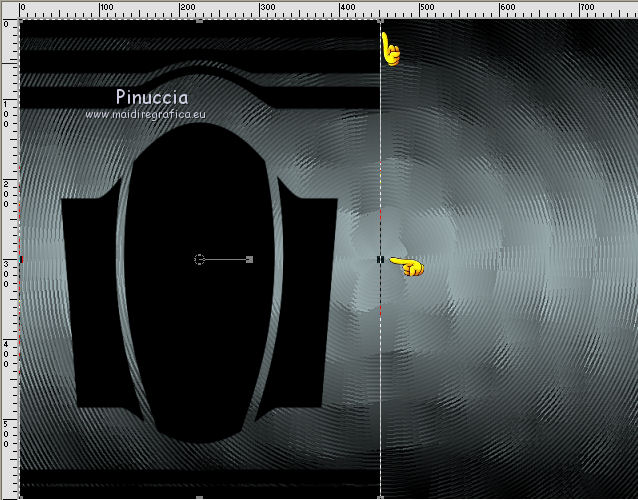
Nella barra inferiore di stato, in basso a destra, puoi controllare la posizione x=orizzontale; la posizione y può essere differente: dipende dalla posizione del mouse).
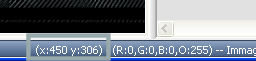
13. Livelli>Duplica.
Immagine>Rifletti.
Livelli>Unisci>Unisci giù.
14. Effetti>Effetti geometrici>Prospettiva orizzontale.

15. Tasto K o tasto D per attivare lo strumento Puntatore/Deformazione,
e tira nuovamente il nodo centrale a destra fino a 450 pixels.
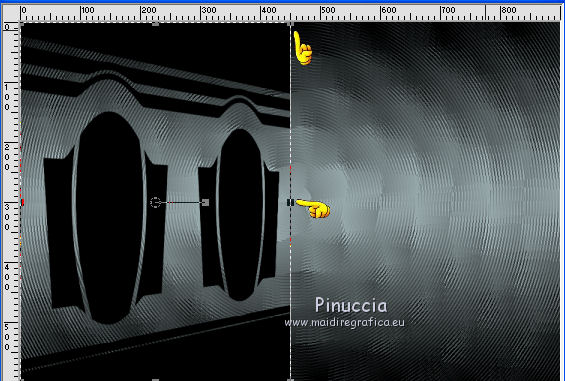
16. Livelli>Duplica.
Immagine>Rifletti.
Livelli>Unisci>Unisci giù.
17. Per liberarti della griglia dello strumento Deformazione clicca sulla manina 
o attiva uno degli strumenti di PSP (per esempio lo strumento Spostamento cliccando sul tasto M).
gli strumenti da non attivare sono quelli che rimangono "attaccati" al mouse, come per esempio il pennello
18. Se non vuoi visualizzare i righelli, vai nuovamente a Visualizza>Righelli e questi spariranno.
Ma il mio consiglio è di lasciarli visibili; sono spesso utili.
Dovresti avere questo.
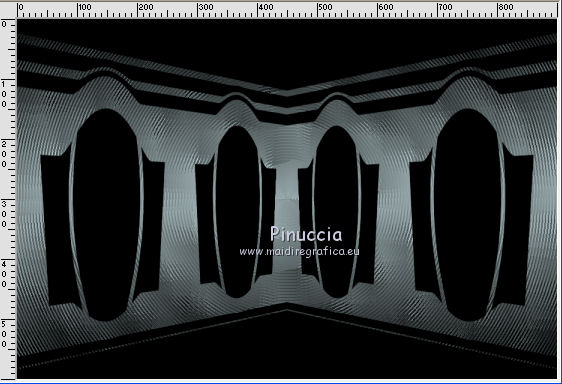
19. Apri il tube Marif_2006_octobre_misted_paysage034 e vai a Modifica>Copia.
Torna al tuo lavoro e vai a Modifica>Incolla come nuovo livello.
20. Selezione>Carica/Salva selezione>Carica selezione da disco.
Cerca e carica la selezione Beautiful-yvonnes psplessensel1.
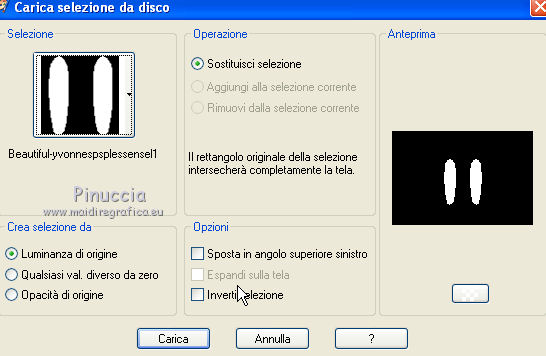
21. Selezione>Inverti.
Premi sulla tastiera il tasto CANC.
Selezione>Deseleziona.
22. Cambia la modalità di miscelatura di questo livello in Luminanza,
e abbassa l'opacità al 75%.
23. Livelli>Duplica.
Cambia la modalità di miscelatura di questo livello in Luce netta,
e riporta l'opacità a 100.
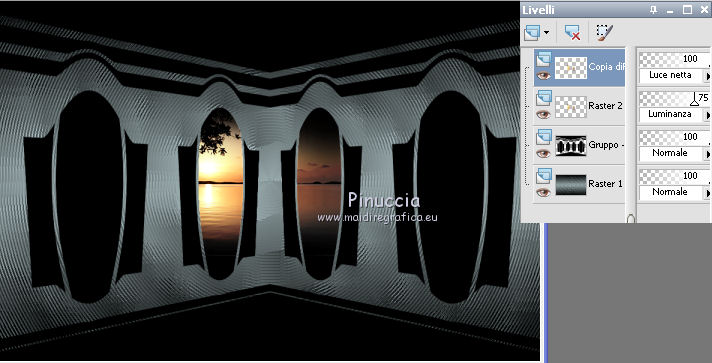
24. Modifica>Incolla come nuovo livello (il tube è ancora in memoria).
25. Nella paletta dei livelli porta questo livello sopra il livello di sfondo.
Cambia la modalità di miscelatura del livello in Luminanza.
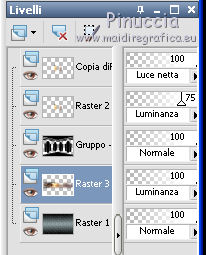
26. Livelli>Duplica.
Immagine>Rifletti.
Lascia la modalità di miscelatura in Luminanza,
ma abbassa l'opacità al 50%.
27. Livelli>Unisci>Unisci giù.
28. Tasto K o tasto D per attivare lo strumento Puntatore/Deformazione,
e usando il nodo superiore centrale,
tiralo verso l'alto fino al primo bordo della maschera.
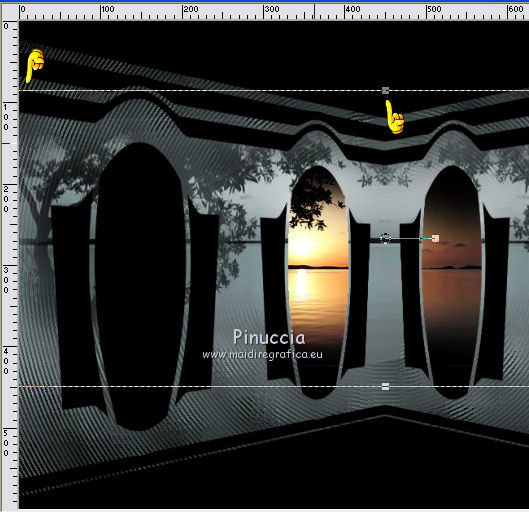
Tasto M o manina  per eliminare la griglia dello strumento. per eliminare la griglia dello strumento.
29. Attiva il livello superiore.
Apri il tube Gerry-Bloemen88-31 december 2009 e vai a Modifica>Copia.
Torna al tuo lavoro e vai a Modifica>Incolla come nuovo livello.
30. Immagine>Ridimensiona, al 65%, tutti i livelli non selezionato - ricampionamento bicubica.

Modifica>Ripeti Ridimensiona.
Posiziona  il tube come nell'esempio. il tube come nell'esempio.

31. Attiva lo strumento Gomma 

e cancella il pezzetto di ramo che fuorisce dall'ovale.
 
32. Livelli>Duplica.
Immagine>Rifletti.
Livelli>Unisci>Unisci giù.
33. Apri lampjesMD.
Attiva lo strumento Selezione  , rettangolo, , rettangolo,

seleziona la lampada a sinistra.
attenzione la selezione non deve essere troppo piccola, perchè deve comprendere la luce poco visibile sotto la lampada.
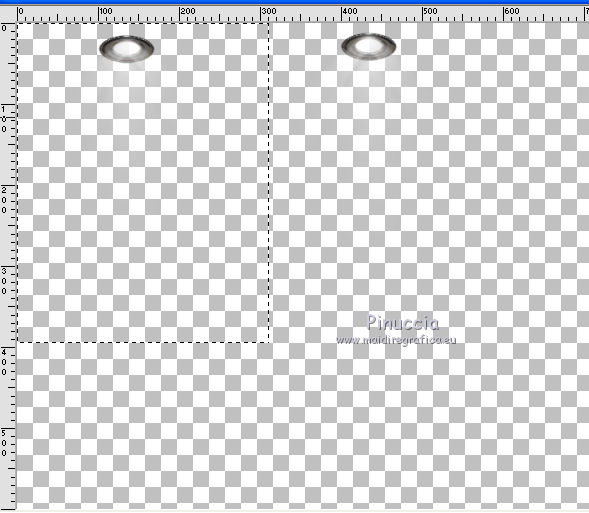
34. Modifica>Copia.
Torna al tuo lavoro e vai a Modifica>Incolla come nuovo livello.
35. Immagine>Ridimensiona, all'85%, tutti i livelli non selezionato, ricampionamento bicubica.
Posiziona  la lampada in alto a destra. la lampada in alto a destra.
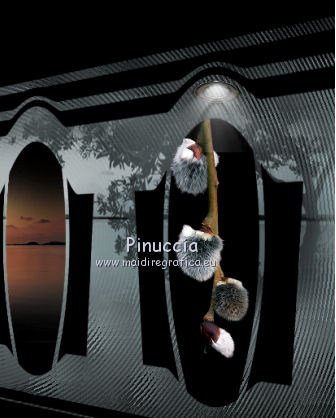
36. Cambia la modalità di miscelatura di questo livello in Luce netta.
37. Livelli>Duplica.
Immagine>Ridimensiona, al 75%, tutti i livelli non selezionato, bicubica.
Sposta  questa lampada sotto l'arco adiacente. questa lampada sotto l'arco adiacente.
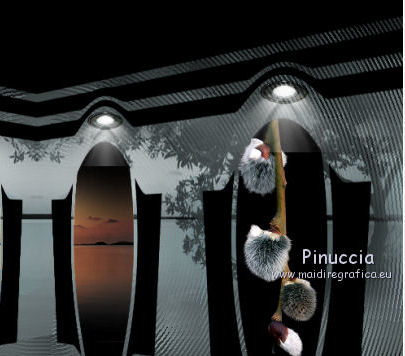
38. Livelli>Unisci>Unisci giù.
39. Livelli>Duplica.
Immagine>Rifletti.
Livelli>Unisci>Unisci giù.
40. Nella paletta dei livelli porta questo livello al terzo posto dal basso.
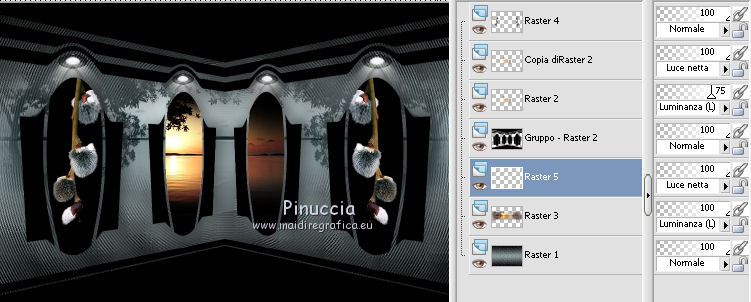
41. Attiva il livello soprastante della maschera - Gruppo-Raster 2.
42. Effetti>Effetti 3D>Sfalsa ombra, con il colore #202020.

43. Livelli>Unisci>Unisci tutto.
44. Cambia i settaggi del gradiente, togliendo la selezione a Inverti.
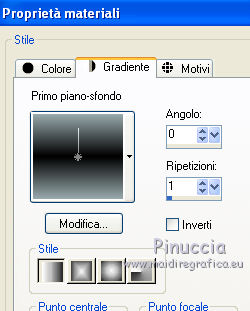
45. Selezione>Carica/Salva selezione>Carica selezione da disco.
Cerca e carica la selezione Beautiful-yvonnes psplessensel2.

46. Livelli>Nuovo livello raster.
Riempi  la selezione con il gradiente. la selezione con il gradiente.
47. Regola>Sfocatura>Sfocatura gaussiana - raggio 10.

48. Effetti>Effetti di trama>Trama - seleziona la trama Corel_15_018 o Tratteggio fine a blocchi.
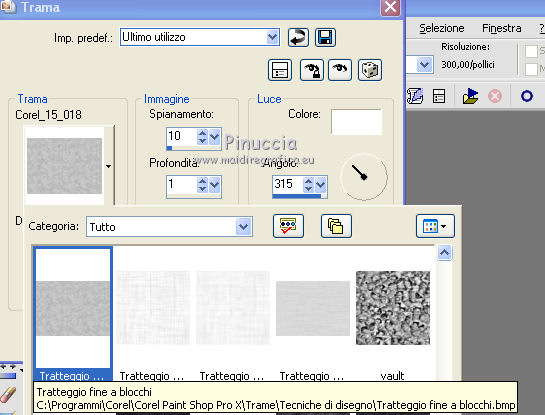
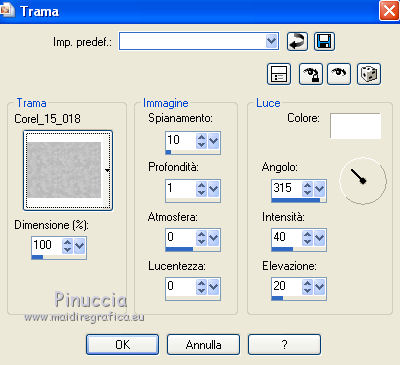
Selezione>Deseleziona.
49. Apri il tube Gerry-Dieren57-Flamingo-29 maart 2099 e vai a Modifica>Copia.
Torna al tuo lavoro e vai a Modifica>Incolla come nuovo livello.
50. Immagine>Ridimensiona, al 75&, tutti i livelli non selezionato, bicubica.
Modifica>Ripeti Ridimensiona.
Sposta  il tube un po' più in basso. il tube un po' più in basso.
51. Effetti>Effetti 3D>Sfalsa ombra, con il colore nero.

52. Livelli>Duplica.
Immagine>Ridimensiona, all'85%, tutti i livelli non selezionato, bicubica.
Sposta  il tube accanto al precedente. il tube accanto al precedente.

53. Immagine>Aggiungi bordatura, 3 pixels, simmetriche, con il colore di sfondo.
Immagine>Aggiungi bordatura, 3 pixels, simmetriche, con il colore di primo piano.
Immagine>Aggiungi bordatura, 3 pixels, simmetriche, con il colore di sfondo.
54. Immagine>Aggiungi bordatura, simmetriche non selezionato, con il colore di primo piano.
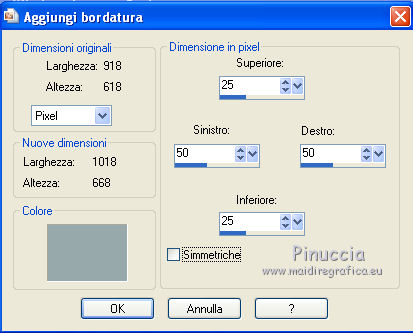
55. Immagine>Aggiungi bordatura, simmetriche non selezionato, con il colore di sfondo e i settaggi precedenti.
56. Immagine>Aggiungi bordatura, simmetriche, non selezionato, con il colore di primo piano e i settaggi precedenti.
57. Attiva lo strumento Bacchetta magica 

clicca sui due bordi chiari per selezionarli.
58. Cambia nuovamente i settaggi del gradiente, rimettendo la spunta a Inverti.
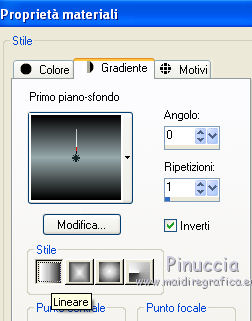
Riempi  le selezioni con il gradiente. le selezioni con il gradiente.
59. Effetti>Plugins>VM Toolbox - Zoom Blur.
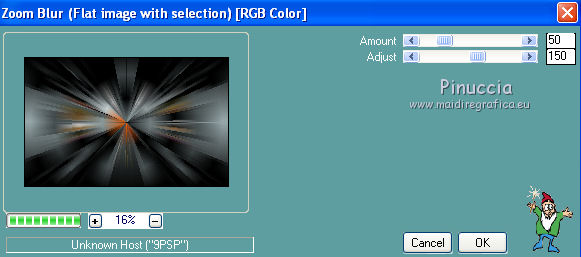
Se il tuo PSP non rende disponibile l'effetto nella lista del filtro,
importalo in Filters Unlimited dove, dopo l'importazione, si rinomina VM Stylize
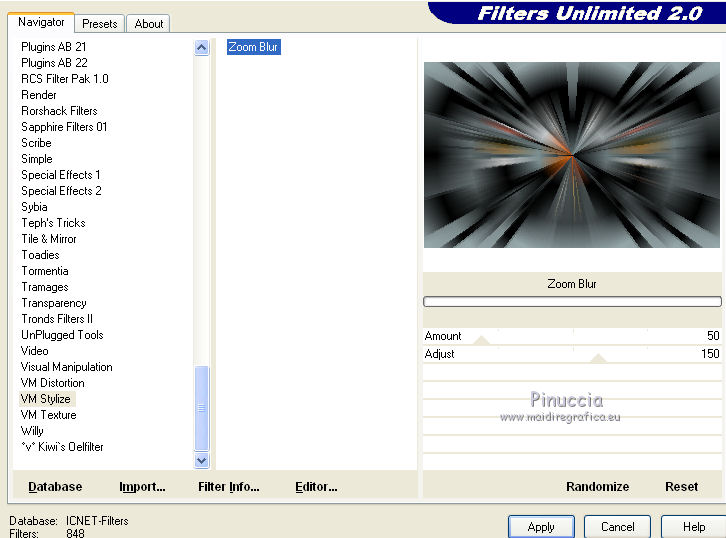
60. Effetti>Plugins>Xero - Soft Vignette.
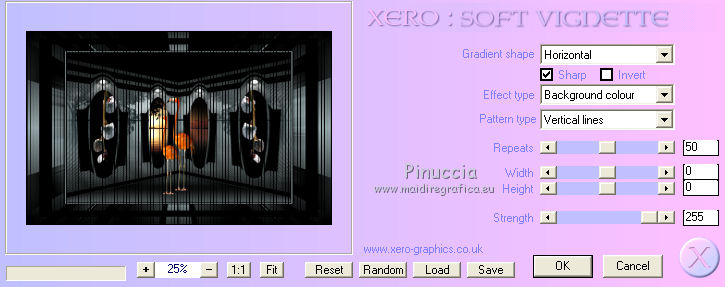
61. Livelli>Nuovo livello raster.
Riporta il colore di primo piano a Colore,
e riempi  il livello con il colore di primo piano. il livello con il colore di primo piano.
62. Cambia la modalità di miscelatura di questo livello in Filtra,
e abbassa l'opacità al 25%.
63. Selezione>Modifica>Seleziona bordature selezione.

64. Livelli>Nuovo livello raster.
Riempi  la selezione con il colore di primo piano. la selezione con il colore di primo piano.
attiva lo strumento Zoom  o usa la rotellina del mouse, o usa la rotellina del mouse,
per ingrandire l'immagine e vedere meglio il ristretto spazio da riempire
65. Effetti>Effetti 3D>Sfalsa ombra, con il colore nero.

Ripeti l'Effetto Sfalsa ombra, cambiando verticale e orizzontale con -5.
Selezione>Deseleziona.
66. Apri il tube Alies_760_woman_jeans_23012012 e vai a Modifica>Copia.
Torna al tuo lavoro e vai a Modifica>Incolla come nuovo livello.
Sposta  il tube in basso a destra, il tube in basso a destra,
come nel mio esempio.
67. Effetti>Effetti 3D>Sfalsa ombra, con il colore nero.

68. Imposta il colore di sfondo con #ee5f04.
Attiva lo strumento Testo  , font MonAmourScriptPro, , font MonAmourScriptPro,

Scrivi "Beautiful" in alto sulla parte nera - vedi il mio esempio.
69. Oggetti>Allinea>Centra orizz. nella tela.
Livelli>Converti in livello raster.
70. Aggiungi il tuo nome e/o il tuo watermark su un nuovo livello.
71. Livelli>Unisci>Unisci tutto.
72. Se vuoi, Immagine>Ridimensiona, a 800 pixels di larghezza, tutti i livelli selezionato.
73. Salva in formato jpg.

Se hai problemi o dubbi, o trovi un link non funzionante,
o anche soltanto per un saluto, scrivimi.
20 Febbraio 2012
|

